Porttelefoncentral BM6000
|
|
|
- Anna Fransson
- för 8 år sedan
- Visningar:
Transkript
1 Porttelefoncentral BM6000 Installation & Konfiguration Version 1.0 Security Products
2 Tekniska specifikationer och tillgänglighet är föremål för ändringar utan föregående varning Copyright by Alla rättigheter till detta dokument och till föremålet för det förbehålles. Genom att acceptera dokumentet erkänner mottagaren dessa rättigheter och förbinder sig att inte publicera dokumentet, eller föremålet därför, helt eller delvis, att inte göra dem tillgängliga för tredje part utan skriftligt tillstånd från oss, samt att inte använda dem för något annat syfte än det för vilket de levererats.
3 Innehåll 1 Om detta dokument Målgrupp Säkerhet Snabbstart Beskrivning Exempel - låsa upp en dörr Installation Förutsättningar Översikt BM6000 och BM Installera Bewacom BM Anslutning av ett passerkontrollsystem Använda SK6 säkerhetskoppling Ta bort kåpan på BM Ansluta till telefonoperatören (växelanknytning) Spänningssätt systemet Anslut PC direkt till BM Anslut PC via ett nätverk till BM Kontrollera installationen Konfigurera BM6000 med PC Starta konfigureringsprogrammet Spara användarnamn och lösenord Startfönster Ställa klockan Telefonbok i User data Underhålla telefonboken Importera telefonbok data Ta bort telefon inmatningar Exportera telefonboken Tidschema ("switching times") Kalender Fabriksinställningar Backup av data till PC Återställ data från PC Ställa in statisk IP-adress i PC Windows 7 eller Vista Windows XP Checklista
4 4
5 Om detta dokument 1 Om detta dokument Detta dokument beskriver installationen och konfigureringen av porttelefonsystemet BM6000 som kan användas tillsammans med Bewacom BM3 portapparat. Referera till dokumentationen som levereras med BM3 för anslutning av lås, tidur och annan relevant utrustning för BM Målgrupp Målgrupp Kvalifikationer Aktivitet Tillstånd för produkten Installatör Driftsättningspersonal Servicepersonal Teknisk utbildning för elektriska installationer. Teknisk utbildning för elektriska installationer. Utbildning med produkten rekommenderas. Teknisk utbildning för elektriska installationer. Installerar produkten, individuella komponenter i produkten eller utbytesdelar. Driftsätter produkten första gången eller ändrar den befintliga konfigurationen. Kontrollerar produkten regelbundet för att säkerställa att den fungerar ordentligt och utför servicearbete. Komponenter i produkten är ännu inte installerade eller behöver bytas eller ändras. Produkten är installerad men inte ännu konfigurerad eller befintlig konfiguration ska ändras. Produkten används redan och kräver service. 1.2 Säkerhet Generellt Läs informationen om allmänna säkerhetsåtgärder innan du använder apparaten. Följ alla varningar och instruktioner som finns på enheten. Spara detta dokument för referensändamål. Risk för elstöt om enheten öppnas. Enheten får endast öppnas av utbildade servicetekniker. Inställningar Låt en behörig elektriker utföra installationen. Service och underhåll Försök inte att göra service eller underhåll på egen hand. Låt en fackman utföra detta arbete. Koppla alltid bort strömförsörjningskabeln och andra kablar från elnätet innan något underhållsarbete utförs. 5
6 Snabbstart 2 Snabbstart En steg-för-steg guide för att programmera BM6000 kan sammanfattas som nedan. Installation Hårdvaruinstallation Anslut Anslut och logga in med en webbläsare. Se avsnitt 5.1. Ställ in kalenderklockan. Se avsnitt 5.4. Programmera telefonnumner på angivna anropsnummer Se avsnitt 5.5. Programmera BM6000 Tidskontroll av anropsnummer? Nej Ja Ställ in tidscheman och Kalender dagar Se avsnitt 0. Save för att spara och ta en backup Programmera BM3 Ställ in BM3 (med ev gruppkoder). Se BM3 manual. Test Gör ett testanrop 6
7 Beskrivning 3 Beskrivning BM6000 används som en växel för upp till fyra dörrenheter (BM3) som använder en analog telefonlinje. BM6000 ansluts sedan till en analog publik linje för att nå olika telefoner i en bostadsfastighet (även för mobiltelefoner). BM3 är en standardprodukt som är designad för användning i växlar med anknytningar som använder DTMF signalering. Men den kan också användas i applikationer där t ex Telecode 5000 har använts. 3.1 Exempel - låsa upp en dörr Proceduren är som följer: 1. En besökare trycker på B + anropsnumret på BM3. 2. BM6000 har en nummerlista lagrad (inställd programmässigt) som jämför inkommande knapptryckningar. 3. När en matchning sker ringer enheten det aktuella numret. 4. Mottagaren svarar på anropet och hör en ton. 5. Om en upplåsning ska göras tryck på knapp 5. Något annat nummer (eller avslut av samtal) håller dörren låst. 6. BM3 avkodar knapp 5 och aktiverar dess dörrrelä för en bestämd tid. 7. Besökaren kan gå in i fastigheten. 7
8 Installation 4 Installation 4.1 Förutsättningar Porttelefonsystemet kräver lite förberedelser och utrustning innan den kan installeras och konfigureras. Ett 230V vägguttag för att strömförsörja BM6000. En telefonlinje (publik anknytning). Antingen en RJ-45 eller ett äldre jack (för plugg). 1-4 Bewacom BM3 enheter. 24V DC strömförsörjning (BM3) Lämpliga kablar Option Nätverksanslutning för fjärrprogrammering (via IP-adressering). USB eller SD Kort för uppladdning/nedladdning av inställningar på annan plats. 8
9 Installation 4.2 Översikt BM6000 och BM3 230V uttaget måste vara fritt tillgängligt och placerat i omedelbar närhet av installationsplatsen. Den medföljande adaptern ansluts till 230V. Plinten är förinstallerad för dörrenheter med ström och telekommunikation. Den publika telelinjen kan också kopplas via denna kontakt. PC/Nätverk, USB och en telefonkabel av RJ-typ ansluts direkt till kontakterna i BM6000. OBS Även de valfria anslutningarna/enheterna bör också placeras i omedelbar närhet av installationsplatser; i annat fall måste kablarna installeras permanent. Fig. 1 Översikt BM6000 och Bewacom BM3 9
10 Installation 4.3 Installera Bewacom BM3 Dörrmiljön består av Bewacom BM3 tillsammans med några optioner och tillbehör. BM3 har sin egen handbok som beskriver montering och konfigurering av parametrar (dörröppningstid, gruppkoder osv.). Om gruppkoder ska användas, där någon tidstyrning behövs, så måste separata tidur användas. Dessutom måste konfigurering av gruppkoderna göras lokalt från knappsatsen på varje BM Anslutning av ett passerkontrollsystem Använda SK6 säkerhetskoppling Ofta används passerkontrollsystem tillsammans med porttelefonsystem. I dessa fall ansluts normalt reläutgången på BM3 till öppningsknappen på passerkontrollsystemet. Så en besökare använder BM3 medan de boende använder kort eller brickor. Det är möjligt öka säkerheten ytterligare genom att nyttja en SK6 där låsreläet i BM3 övervakas. Vid sabotageförsök eller annan manipulering av låsreläet blir utgången blockerad och dörren förblir låst. Se SK6 installationsguide för inkoppling. 4.4 Ta bort kåpan på BM6000 Spänningskontakten på adaptern ansluts på insidan BM6000 och kåpan måste tas bort. 1. Greppa panelkåpan underifrån (under kanten) på vänster och höger sida med båda händernas fingrar. Placera tummarna i mittsektionen bredvid lysdioderna. 2. Dra bort panelkåpan från underdelen på båda sidor för att frigöra locket. 3. Lyft överdelen vertikalt från höljet. Pressa tummarna mot höljet för att lättare göra detta. 10
11 Installation 4.5 Ansluta till telefonoperatören (växelanknytning) 1. Koppla in ena änden av analoga anslutningskabeln till RJ-11 uttaget i BM Koppla in den andra änden av kabeln till uttaget från operatören. OBS BM6000 är preparerad med skruvanslutningar som kan användas när en äldre typ av telekontakt finns. Kontakta din operatör för information om vilka plintar som ska användas. 4.6 Spänningssätt systemet 1. Anslut spänningspluggen till uttaget på BM Sätt tillbaka kåpan. 3. Anslut nätkontakten till ett närliggande 230V uttag. "Power" lysdioden lyser/blinkar rött och orange i upp till två minuter. När lysdioden är grön är BM6000 färdig för användning. OBS Om "Power" lysdioden fortfarande lyser rött har ett fel inträffat. Kontakta omgående din leverantör. 11
12 Installation 4.7 Anslut PC direkt till BM Koppla in änden av nätverkskabeln till RJ-45 uttaget i BM Koppla in andra änden av nätverkskabeln till nätverksuttaget i datorn. 4.8 Anslut PC via ett nätverk till BM6000 Om PC redan är ansluten till en router/nätverk kan du även ansluta BM6000 till routern/nätverket. 4.9 Kontrollera installationen Kontrollera installationen med hjälp av lysdioderna. Fig. 2 Lysdioder Lysdiod Beskrivning 1. Linjen Lysdioden är grön. Telelinjen är färdig och tillgänglig 2. LAN Lysdioden är grön. PC/Nätverksanslutning är etablerad. 3. Spänning Lysdioden är grön. Växeln färdig för användning. 12
13 Konfigurera BM6000 med PC 5 Konfigurera BM6000 med PC Konfigureringen av BM6000 med en PC görs via det inbyggda konfigurationsprogrammet (webbgränssnittet) i BM6000. Detta kan nås via IP-adressen i BM6000. Beroende på din anslutning och nätverksmiljö, gör som följer: Om BM6000 är ansluten direkt till PC och automatsikt kan få PC:ns IP-adress (standardinställning i Windows och Mac OS), kan du nå BM6000 via den fasta, förvalda IP-adressen Fortsätt som beskrivs i avsnitt Starta konfigureringsprogrammet. Om BM6000 är ansluten till ett nätverk där IP-adresser tilldelas permanent måste IP konfigurationen i BM6000 anpassas för användning i nätverket. För mera information, kontakt din systemadministratör. 5.1 Starta konfigureringsprogrammet 1. Starta en webbläsare (t.ex., Mozilla Firefox senare än version 2.0 eller Microsoft Internet Explorer 9 eller senare). 2. I adressfältet i läsaren, ange IP-adressen till BM6000. Ett exempel för att ange en fast IP-adress är Inloggningsfönstret visas. 3. Ange användarnamn (admin från fabrik) och det 6-siffriga admin lösenordet ( från fabrik). 4. Klicka Log in. Konfigureringsguiden i programmet startas. OBS Om BM6000 inte längre är satt till fabriksinställningarna, så startar inte guiden automatiskt. Den kan startas genom att klicka på Configuration Wizard i navigeringen. 5. Använd konfigurationsguiden för att göra en snabbinställning av BM6000. Under tiden för snabbinställningen konfigureras alla grundinställningar. 5.2 Spara användarnamn och lösenord Om Användarnamn och Lösenord ändras (från standard) är det viktigt att denna information noteras och sparas på ett säkert ställe. Om det tappas bort måste BM6000 återställas till fabriksläget och all data måste anges igen. 13
14 Konfigurera BM6000 med PC 5.3 Startfönster När PC fastställt nätverksanslutningen så ser skärmen ut så här: Du kan se de inmatade data. I alla menyer kan man återgå till detta fönster genom att klicka på övre vänstra hörnet. ikonen i VARNING! I alla skärmar finns en knapp "E". Om du oavsiktligt klickar på denna kommer programvaran att byta till en Expert mod (och knappen byter till ett "S"). Klicka på "S" för att gå tillbaka. Vi rekommenderar att alltid Standard S används för att undvika oavsiktliga ändringar. Siemens, Security Products stöder inte några situationer då ändringar har gjorts i Expert läge. 5.4 Ställa klockan Kontrollera Datum och Tid i BM6000. Tryck PBX Time i navigationsmenyn och följande skärm visas: Obs De visade värdena läses momentant från BM6000 och uppdateras inte på denna skärm Använd PC klockan genom att klicka på Accept eller sätt informationen manuellt genom att klicka på Set now. (I några installationsmiljöer är det möjligt att istället använda en Internetsida för att hämta klockan). 14
15 Konfigurera BM6000 med PC 5.5 Telefonbok i User data Detta är var huvuddelen av data om hyresgäster anges. Tabellen används huvudsakligen som en "korsreferens" mellan anropsnummer och externa nummer/namn. Normalt kan BM6000 ringa vilket publikt nummer. Men det finns en funktion som förebygger denna typ av generella anrop. BM3 porttelefonenhet har interna begränsningar för fyra siffror i inknappningssekvensen (efter B ). Detta stöder BM6000 anropsnummer som är valt till att vara tre siffror som standard. OBS Anropsnumren 70, 80, 87, , , , och kan inte fritt väljas. De används för internt bruk i BM6000. Fortsätt som följer för att ange generella nummer i användardata 1. Klicka på USER DATA och Telephone book. Skärmen kan se ut så här: 2. Ange följande: Short-code (inget B inkluderas). T ex 100, 101, 102 etc. Notera att som fövalt är anropsnumren preparerade som External number. Maximalt 20 siffror (0-9,*,#). T ex Name. Maximalt16 tecken. T ex Bill Peterson. 3. Tryck Enter på PC för varje rad för att verkställa. 4. Repetera för varje hyresgäst eller användare. Maximalt400 rader kan användas. 5. Klicka på spara ikonen i nedre högra hörnet av fönstret (om den är grön). Om den är grå, är data redan sparat och aktuellt. 15
16 Konfigurera BM6000 med PC Underhålla telefonboken Importera telefonbok data Det går att sortera listan genom att klicka på titlarna Short codes, External number eller Name. Du kan även stega genom sidorna med pilknapparna. Notera att den gröna "diskikonen" framför kortnummer betyder att ändringen måste sparas. Du göra detta genom att trycka Enter för varje rad, klicka på gröna ikonen eller klicka på Save knappenm (så att dne blir grå). Annars verkställs inte ändringarna. BM6000 webbgränssnitt erbjuder import av telefonboken från en fil formatterad som textfil (t ex *.txt, *.csv) med data arrangerat i rader separerade med semikolon. Kom ihåg att de preparerade numren bör raderas innan någon import. Se kapitel Ta bort telefon inmatningar. Se bilden nedan för formatet på filen: Anropsnummer;Externt nummer;namn Använd en text editor för att valfritt ändra innehållet. Notera att Excel inte rekommenderas. För att göra en import av en komplett telefonbok kräver radering av nödvändiga rader. Se kapitel Ta bort telefon inmatningar. Vi rekommenderar att små ändringar i telefonboken görs manuellt, utan någon import, för att undvika oförutsedda effekter. OBS Inmatningar som redan finns i BM6000 och som ändrats i importfilen ersätts inte utan sparas som nya inmatningar. Gör så här: 1. Gå till menyn User Data > Telephone book 2. Klicka Browse (denna text är beroende av operativsystemet som används). En dialog för filval öppnas. 3. Välj fil som ska impoteras och klicka Open (denna text är beroende av operativsystemet som används). 4. Klicka Import. Telefonboken är sparad i BM
17 Konfigurera BM6000 med PC Ta bort telefon inmatningar Exportera telefonboken Radering av data i telefonboken är enkelt. En eller flera rader kan tas bort. Gör så här: 1. Gå till menyn User Data > Telephone book 2. De två valen är: En rad markera raden och klicka på den röda papperskorgen och raden är raderad. Flera rader markera flera rader genom att hålla nere <ctrl> eller <shift> och klicka med musen. Längst ner på sidan finns ett val att radera valda rader. 3. Stega till nästa sida om flera rader behöver raderas. Det går att exportera telefonboken till en komma-separerad fil (för att få en översikt eller liknande). Gör så här: 1. Gå till menyn User Data > Telephone book 2. Klicka på knappen Export i slutet av listan Ett fönster öppnas med raderna. 3. Klicka på File och lagra filen som en csv-fil. 17
18 Konfigurera BM6000 med PC 5.6 Tidschema ("switching times") Den generella anropsfunktionen kan aktiveras eller blockeras genom att använda tidschema. Förvalt är aktiverad alla timmar, alla dagar i veckan. Fig. 3 Förvalda växlingstider (switching times) Det är möjligt att ändra tider genom att navigera till FUNCTIONS > Configuration fliken. Den övre delen Create Configurations är redan fabriksinställd. Den används för att namnge funktionerna och dess färg. Förvalt kallas de Activated (grön) och Blocked (röd). Färgen ger en tydligare, synlig indikation av vald mod. (De förvalda identifikationsnumren får inte ändras). För att ändra tider, gör så här: 1. Klicka på första raden i den nedre delen och välj Monday i kolumnen Day. 2. Ange starttiden i kolumnen Time. T ex 07:00:00 3. Välj Configuration t ex Activated. 4. Lämna Wake-up fältet tomt. 5. Gå till nästa rad och ange Monday. 6. Ange starttiden i kolumnen Time. T ex 22:00: Välj Configuration Blocked. 8. Det är nu möjligt att kopiera dessa till andra dagar. Använd Copy switching time och välj From och To. T ex from Monday to Mon-Sun. Raderna dupliceras och hela veckan får samma aktiverings- och spärrtider. 9. Klicka på spara ikonen i nedre högra hörnet av fönstret. 18
19 Konfigurera BM6000 med PC Exempel Fig. 4 Modifierade växlingstider (switching times) Kalender Om det finns behov för Helgdagar då anrop blockeras, gå till Calendar menyn och ange Date och ett Name (namn). Exemplet nedan visar två dagar som repeteras varje år. Klicka inte på "Insert" knappen därför att detta sätter in några förinställda dagar som förmodligen inte passar dina behov. Om det händer kan du ta bort genom att markera rutorna framför dem och ta bort. 19
20 Konfigurera BM6000 med PC 5.7 Fabriksinställningar Siemens har förberett några rekommenderade startinställningar. För att erhålla dessa - kontakta TCC. Det finns också möjlighet att använda upp till 10 återställningspunkter som är användbara för att stega bakåt i konfigurationen. Speciellt när man underhåller användardata och något blir fel. Du finner denna funktion i SERVICE > Data backup. Detta är inte det samma som Data backup till/från PC. 5.8 Backup av data till PC Vi rekommenderar att alla ändringar i konfigurationsdata sparas i en backupfil på PC. 1. Gå till SERVICE och välj Data Backup. 2. Klicka på Read from PBX. I några Windowsversioner ges en varning när man sparar en fil. Tillåt att filen kan sparas. 3. Ange ett namn och ange var den ska sparas. 5.9 Återställ data från PC Om en återställning av data från PC behövs gör så här. 1. Gå till SERVICE och välj Data Backup. 2. Klicka på Browse och leta upp filen. 3. Klicka på Store in the PBX. Det gamla, sparade datat är nu åter laddat i BM
21 Ställa in statisk IP-adress i PC 6 Ställa in statisk IP-adress i PC 6.1 Windows 7 eller Vista 1. Klicka på Start-knappen och välj Kontrollpanelen. En av följande fönster visas: 2. Klicka på ikonen Nätverk och delningscenter eller Nätverk och internet och fortsätt. 3. Klicka på Ändra inställningar för nätverkskort (Windows 7) / Hantera närverksinställningar (Vista) i den vänstra panelen. 4. Välj Anslutning till lokalt nätverk, klicka på Egenskaper eller Konfigurera. 21
22 Ställa in statisk IP-adress i PC 5. Välj Internet Protocol Version 4 (TCP/IPv4) och klicka på Egenskaper. 6. Ange de erhållna IP-adresserna för både IP och DNS. Siffrorna som visas i illustrationen är endast ett exempel. 7. Klicka OK. Konfigurationen är klar. 22
23 Ställa in statisk IP-adress i PC 6.2 Windows XP 1. Klicka på Start-knappen och välj Inställningar > Kontrollpanelen. En av följande fönster visas: 2. Klicka på ikonen Nätverk- och Internet-inställningar i det vänstra fönstret och/eller Nätverksanslutningar i det högra fönstret. Om nätverkskortet är rätt inställt och nätverkskabeln är ansluten till nätverksuttaget så visas en ikon Anslutning till lokalt nätverk. 3. Högerklicka på ikonen och välj Egenskaper och följande fönster visas: 23
24 Ställa in statisk IP-adress i PC 4. Välj Internet Protocol (TCP/IP) och klicka på Egenskaper. 5. Ange de erhållna IP-adresserna. Siffrorna som visas i illustrationen är endast ett exempel. 6. Klicka OK. Konfigurationen är klar. 24
25 Checklista 7 Checklista Om några ändringar görs som skiljer sig från fabriksinställningar (t ex IP inställningar) - skriv gärna ner dessa här. Noteringar 25
26 Checklista 26
27
28 Utgiven av Infrastructure & CIties Security Products International Headquarters Englundavägen 7 SE Solna Tel Dokument nr. A6V Utgåva Copyright by Tekniska specifikationer och tillgänglighet är föremål för ändringar utan föregående varning.
Porttelefoncentral BM6000
 Porttelefoncentral BM6000 Installation & Konfiguration Version 3.0 Security Products Tekniska specifikationer och tillgänglighet är föremål för ändringar utan föregående varning. 2013 Copyright by Alla
Porttelefoncentral BM6000 Installation & Konfiguration Version 3.0 Security Products Tekniska specifikationer och tillgänglighet är föremål för ändringar utan föregående varning. 2013 Copyright by Alla
Passersystem VAKA 10
 Driftsättning & Snabbstart Passersystem VAKA 10 20003-1 Vaka snabbstart axema Sida 1 Copyright Axema Access Control AB, Stockholm 2011. 20003-sv Vaka quick guide Axema Access Control AB är ett svenskt
Driftsättning & Snabbstart Passersystem VAKA 10 20003-1 Vaka snabbstart axema Sida 1 Copyright Axema Access Control AB, Stockholm 2011. 20003-sv Vaka quick guide Axema Access Control AB är ett svenskt
Installationsanvisning För dig som har dynamisk IP-Adress
 Installationsanvisning För dig som har dynamisk IP-Adress Inomhusnod Comega FTTH-TVMC... 2 Inomhusnod Allied Telesyn img616... 4 Inomhusnod CTS HET-3109... 5 Nätverkskort... 6 Kontakter och kablar... 6
Installationsanvisning För dig som har dynamisk IP-Adress Inomhusnod Comega FTTH-TVMC... 2 Inomhusnod Allied Telesyn img616... 4 Inomhusnod CTS HET-3109... 5 Nätverkskort... 6 Kontakter och kablar... 6
1. Inkoppling till bredbandsnätet
 Sid 1 (19) Innehåll 1. Inkoppling till bredbandsnätet a) Aktiv utrustning CTS 2. Nätverksinställningar för datorer med Windows XP eller 2000 3. Nätverksinställningar för datorer med Windows 95, 98, ME
Sid 1 (19) Innehåll 1. Inkoppling till bredbandsnätet a) Aktiv utrustning CTS 2. Nätverksinställningar för datorer med Windows XP eller 2000 3. Nätverksinställningar för datorer med Windows 95, 98, ME
LAN Port: 4 X RJ45 10/100BASE-TX Fast Ethernet med Auto MDI/MDIX. Resetknapp: Återställer enheten till fabriks inställningar
 Denna enhet kan konfigureras genom att använda ett webb program, ex. Internet Explorer 6, Netscape Navigator 6.23. DSL-504T ADSL Router Orientering Användande av annan ström adapter med annan volt/amper
Denna enhet kan konfigureras genom att använda ett webb program, ex. Internet Explorer 6, Netscape Navigator 6.23. DSL-504T ADSL Router Orientering Användande av annan ström adapter med annan volt/amper
Installationsanvisning För dig som har valt fast IP-Adress
 Installationsanvisning För dig som har valt fast IP-Adress Inomhusnod Comega FTTH-TVMC... 2 Inomhusnod Allied Telesyn img616... 4 Inomhusnod CTS HET-3109... 5 Nätverkskort... 6 Kontakter och kablar...
Installationsanvisning För dig som har valt fast IP-Adress Inomhusnod Comega FTTH-TVMC... 2 Inomhusnod Allied Telesyn img616... 4 Inomhusnod CTS HET-3109... 5 Nätverkskort... 6 Kontakter och kablar...
Passersystem VAKA 10
 Driftsättning & Snabbstart Passersystem VAKA 10 axema Sida 1 Copyright Axema Access Control AB, Stockholm 2011. 20003-03 Vaka quick guide Axema Access Control AB är ett svenskt säkerhetsföretag som sedan
Driftsättning & Snabbstart Passersystem VAKA 10 axema Sida 1 Copyright Axema Access Control AB, Stockholm 2011. 20003-03 Vaka quick guide Axema Access Control AB är ett svenskt säkerhetsföretag som sedan
Passersystem VAKA 10
 Driftsättning & Snabbstart Passersystem VAKA 10 20003-1 Vaka snabbstart axema Sida 1 Driftsättning & Snabbstart Passersystem VAKA 10 20003-1 Vaka snabbstart axema Sida 1 Driftsättning & Snabbstart Passersystem
Driftsättning & Snabbstart Passersystem VAKA 10 20003-1 Vaka snabbstart axema Sida 1 Driftsättning & Snabbstart Passersystem VAKA 10 20003-1 Vaka snabbstart axema Sida 1 Driftsättning & Snabbstart Passersystem
INKOPPLINGSBESKRIVNING KABEL-TV-MODEM
 Sid 1 (19) Innehåll 1. Inkoppling till kabel-tv-nätet a) Med kabel-tv-modem Motorola Surfboard b) Med kabel-tv-modem Scientific Atlanta 2. Nätverksinställningar för datorer med Windows XP eller 2000 3.
Sid 1 (19) Innehåll 1. Inkoppling till kabel-tv-nätet a) Med kabel-tv-modem Motorola Surfboard b) Med kabel-tv-modem Scientific Atlanta 2. Nätverksinställningar för datorer med Windows XP eller 2000 3.
BIPAC-711C2 / 710C2. ADSL Modem / Router. Snabbstart Guide
 BIPAC-711C2 / 710C2 ADSL Modem / Router Snabbstart Guide Billion BIPAC-711C2/710C2 ADSL Modem / Router För mer detaljerade instruktioner om konfiguration och användning av denna ADSL Modem/Router, hänvisar
BIPAC-711C2 / 710C2 ADSL Modem / Router Snabbstart Guide Billion BIPAC-711C2/710C2 ADSL Modem / Router För mer detaljerade instruktioner om konfiguration och användning av denna ADSL Modem/Router, hänvisar
Läs detta innan du sätter igång!
 Läs detta innan du sätter igång! Om du bor i en fastighet som är ansluten till Örebros öppna stadsnät skall du ansluta din dator till bostadens LAN-uttag. Inkopplingen görs med en nätverkskabel från datorns
Läs detta innan du sätter igång! Om du bor i en fastighet som är ansluten till Örebros öppna stadsnät skall du ansluta din dator till bostadens LAN-uttag. Inkopplingen görs med en nätverkskabel från datorns
Fråga: Hur ställer jag in min router utan att använda CD skivan? Svar: Du kan ställa in din router manuellt genom att följa stegen nedan.
 Fråga: Hur ställer jag in min router utan att använda CD skivan? Svar: Du kan ställa in din router manuellt genom att följa stegen nedan. Produkter som täcks in av denna guide : De flesta routrar i DIR
Fråga: Hur ställer jag in min router utan att använda CD skivan? Svar: Du kan ställa in din router manuellt genom att följa stegen nedan. Produkter som täcks in av denna guide : De flesta routrar i DIR
Prestige 660M. Snabbinstallation. Version 1.0
 Prestige 660M Snabbinstallation Version 1.0 1 Det här dokumentet hjälper dig att installera och använda din Prestige 660M. Observera att denna installationsguide endast beskriver installation av modemet
Prestige 660M Snabbinstallation Version 1.0 1 Det här dokumentet hjälper dig att installera och använda din Prestige 660M. Observera att denna installationsguide endast beskriver installation av modemet
KARLSBORGS ENERGI AB INTERNET KABEL-TV INSTALLATIONSHANDBOK REV. 2011.01
 KARLSBORGS ENERGI AB INTERNET KABEL-TV INSTALLATIONSHANDBOK REV. 2011.01 Karlsborgs Energi AB 2 Innehåll 1. ANSLUT KABELMODEMET... 4 2. ANSLUT OCH KONFIGURERA DIN UTRUSTNING... 5 OM DU VILL ANVÄNDA DIN
KARLSBORGS ENERGI AB INTERNET KABEL-TV INSTALLATIONSHANDBOK REV. 2011.01 Karlsborgs Energi AB 2 Innehåll 1. ANSLUT KABELMODEMET... 4 2. ANSLUT OCH KONFIGURERA DIN UTRUSTNING... 5 OM DU VILL ANVÄNDA DIN
Instruktioner för Internetanslutning
 Nov 2003 Instruktioner för Internetanslutning På dessa sidor finner du instruktioner för att få din bredbandsanslutning att fungera. Du behöver inte använda några inloggningsuppgifter utan är hela tiden
Nov 2003 Instruktioner för Internetanslutning På dessa sidor finner du instruktioner för att få din bredbandsanslutning att fungera. Du behöver inte använda några inloggningsuppgifter utan är hela tiden
Installationsguide / Användarmanual
 (Ver. 2.6.0) Installationsguide / Användarmanual Innehåll 1. Välkommen Sid 1 Välkommen som Internet kund hos Seth s Bredband Kontrollera att din Internetlåda innehåller: 2. Anslutningsguide Sid 2 Koppla
(Ver. 2.6.0) Installationsguide / Användarmanual Innehåll 1. Välkommen Sid 1 Välkommen som Internet kund hos Seth s Bredband Kontrollera att din Internetlåda innehåller: 2. Anslutningsguide Sid 2 Koppla
>chivaavi^dch\j^yz ^cizgczi. DeZgVi^khnhiZb L^cYdlh ME
 >chivaavi^dch\j^yz ^cizgczi DeZgVi^khnhiZb L^cYdlh ME Följande steg hjälper dig med installationen Det här behöver du för att ansluta din dator... 2 Så här ansluter du till bredbandsuttaget... 2 Bredbandsuttag
>chivaavi^dch\j^yz ^cizgczi DeZgVi^khnhiZb L^cYdlh ME Följande steg hjälper dig med installationen Det här behöver du för att ansluta din dator... 2 Så här ansluter du till bredbandsuttaget... 2 Bredbandsuttag
1. Inkoppling till bredbandsnätet
 Sid 1 (23) Innehåll 1. Inkoppling till bredbandsnätet a) Aktiv utrustning CPS 500 b) Aktiv utrustning DRG 58x-serien c) Aktiv utrustning DRG 48x och DRG 46x-serien d) Aktiv utrustning DRG Ease e) Aktiv
Sid 1 (23) Innehåll 1. Inkoppling till bredbandsnätet a) Aktiv utrustning CPS 500 b) Aktiv utrustning DRG 58x-serien c) Aktiv utrustning DRG 48x och DRG 46x-serien d) Aktiv utrustning DRG Ease e) Aktiv
GIVETVIS. SKA DU HA INTERNET I DIN LÄGENHET! En guide till hur du installerar internet i ditt nya hem.
 GIVETVIS SKA DU HA INTERNET I DIN LÄGENHET! En guide till hur du installerar internet i ditt nya hem. INTERNET EN SJÄLVKLARHET Internet är en standard i våra lägenheter, precis som vatten, el och värme.
GIVETVIS SKA DU HA INTERNET I DIN LÄGENHET! En guide till hur du installerar internet i ditt nya hem. INTERNET EN SJÄLVKLARHET Internet är en standard i våra lägenheter, precis som vatten, el och värme.
Konfigurera Xenta från Babs
 Konfigurera Xenta från Babs Nedan följer en instruktion hur du konfigurerar din nya Xenta terminal från Babs PayLink med JobOffice Kassa. Om du känner dig osäker på det här, kontakta någon lokal data-
Konfigurera Xenta från Babs Nedan följer en instruktion hur du konfigurerar din nya Xenta terminal från Babs PayLink med JobOffice Kassa. Om du känner dig osäker på det här, kontakta någon lokal data-
Installationsanvisning Bredband
 Installationsanvisning Bredband Innehållsförteckning: Inkoppling av ADSL 2 Inkoppling av FIBER 3 Aktivera din Internetuppkoppling 4 Eksjö Energi tipsar: Skaffa dig ett G-Mailkonto 5 Eksjö Energi tipsar:
Installationsanvisning Bredband Innehållsförteckning: Inkoppling av ADSL 2 Inkoppling av FIBER 3 Aktivera din Internetuppkoppling 4 Eksjö Energi tipsar: Skaffa dig ett G-Mailkonto 5 Eksjö Energi tipsar:
FIBER INSTALLATIONSHANDBOK VERSION 1.0. Felanmälan och support nås på 0502-60 65 90. Alla dagar 08:00-22:00
 FIBER INSTALLATIONSHANDBOK VERSION 1.0 Felanmälan och support nås på 0502-60 65 90 Alla dagar 08:00-22:00 1. ANSLUT OCH KONFIGURERA DIN UTRUSTNING Er anslutning är klar först när den gröna lampan på Fiberkonverten
FIBER INSTALLATIONSHANDBOK VERSION 1.0 Felanmälan och support nås på 0502-60 65 90 Alla dagar 08:00-22:00 1. ANSLUT OCH KONFIGURERA DIN UTRUSTNING Er anslutning är klar först när den gröna lampan på Fiberkonverten
Vaka Användarmanual. Användarmanual. VAKA Passersystem
 Användarmanual VAKA Passersystem axema Sida 1 Copyright Axema Access Control AB, Stockholm 2012. 200xx-sv Vaka användarmanual Axema Access Control AB är ett svenskt säkerhetsföretag som sedan 1992 utvecklar
Användarmanual VAKA Passersystem axema Sida 1 Copyright Axema Access Control AB, Stockholm 2012. 200xx-sv Vaka användarmanual Axema Access Control AB är ett svenskt säkerhetsföretag som sedan 1992 utvecklar
För att kunna kommunicera i kabel-tv-nätet krävs följande:
 Inkopplingsbeskrivning kabel-tv-modem Innehåll 1.Inkoppling till kabel-tv-nätet 2.Koppla in kabel-tv-modem 2.1 Cisco EPC 3010 2.2 Scientific Atlanta 2.3 Motorola Surfboard 3.Datorinställningar 3.1.Manuell
Inkopplingsbeskrivning kabel-tv-modem Innehåll 1.Inkoppling till kabel-tv-nätet 2.Koppla in kabel-tv-modem 2.1 Cisco EPC 3010 2.2 Scientific Atlanta 2.3 Motorola Surfboard 3.Datorinställningar 3.1.Manuell
Startboxen innehåller följande utrustning. Modem Nätverkskabel Strömadapter
 Manual Huawei B260a Startboxen innehåller följande utrustning Modem Nätverkskabel Strömadapter 2 3 Modem Huawei B260a Betydelsen av modemets lampor 1. 2. 3. 4. 5. 6. 7. 8. Anslutning för extern antenn
Manual Huawei B260a Startboxen innehåller följande utrustning Modem Nätverkskabel Strömadapter 2 3 Modem Huawei B260a Betydelsen av modemets lampor 1. 2. 3. 4. 5. 6. 7. 8. Anslutning för extern antenn
För att kunna kommunicera i bredbandsnätet krävs följande:
 Inkopplingsbeskrivning aktiv utrustning Innehåll 1.Inkoppling till bredbandsnät 2.Inkoppling till aktiv utrustning (modell CTS) 3.Datorinställningar 3.1.Manuell konfiguration i Windows Vista 3.2.Manuell
Inkopplingsbeskrivning aktiv utrustning Innehåll 1.Inkoppling till bredbandsnät 2.Inkoppling till aktiv utrustning (modell CTS) 3.Datorinställningar 3.1.Manuell konfiguration i Windows Vista 3.2.Manuell
Förpackningens innehåll. Ordlista. Powerline Adapter
 Powerline Adapter OBS! Utsätt inte Powerline Adapter för extrema temperaturer. Placera inte enheten i direkt solljus eller i närheten av värmeelement. Använd inte Powerline Adapter i extremt fuktiga eller
Powerline Adapter OBS! Utsätt inte Powerline Adapter för extrema temperaturer. Placera inte enheten i direkt solljus eller i närheten av värmeelement. Använd inte Powerline Adapter i extremt fuktiga eller
VÄLKOMMEN TILL OWNIT!
 INSTALLATIONSMANUAL Bästa VÄLKOMMEN bredbandskund! TILL OWNIT! VÄLKOMMEN TILL OWNIT! Du har nu mottagit dina uppgifter från Ownit som är är nödvändiga för för dig dig för för att att du du skall skall
INSTALLATIONSMANUAL Bästa VÄLKOMMEN bredbandskund! TILL OWNIT! VÄLKOMMEN TILL OWNIT! Du har nu mottagit dina uppgifter från Ownit som är är nödvändiga för för dig dig för för att att du du skall skall
Vaka Användarmanual. Användarmanual. VAKA Passersystem. axema Sida 1. 20008-03 Vaka Användarmanual
 Användarmanual VAKA Passersystem axema Sida 1 Copyright Axema Access Control AB, Stockholm 2012. 200xx-sv Vaka användarmanual Axema Access Control AB är ett svenskt säkerhetsföretag som sedan 1992 utvecklar
Användarmanual VAKA Passersystem axema Sida 1 Copyright Axema Access Control AB, Stockholm 2012. 200xx-sv Vaka användarmanual Axema Access Control AB är ett svenskt säkerhetsföretag som sedan 1992 utvecklar
Förpackningens innehåll. Ordlista. Powerline Adapter
 Powerline Adapter OBS! Utsätt inte Powerline Adapter för extrema temperaturer. Placera inte enheten i direkt solljus eller i närheten av värmeelement. Använd inte Powerline Adapter i extremt fuktiga eller
Powerline Adapter OBS! Utsätt inte Powerline Adapter för extrema temperaturer. Placera inte enheten i direkt solljus eller i närheten av värmeelement. Använd inte Powerline Adapter i extremt fuktiga eller
ADSL INSTALLATIONSHANDBOK VERSION 1.2. Bredbands felanmälan och support nås på 0502-60 65 90. Alla dagar 08:00-22:00
 ADSL INSTALLATIONSHANDBOK VERSION 1.2 Bredbands felanmälan och support nås på 0502-60 65 90 Alla dagar 08:00-22:00 Innehåll 1. LOKALISERA FÖRSTA TELEFONJACKET... 3 2. ANSLUT DITT MODEM... 3 3. ANSLUT OCH
ADSL INSTALLATIONSHANDBOK VERSION 1.2 Bredbands felanmälan och support nås på 0502-60 65 90 Alla dagar 08:00-22:00 Innehåll 1. LOKALISERA FÖRSTA TELEFONJACKET... 3 2. ANSLUT DITT MODEM... 3 3. ANSLUT OCH
Startanvisning för Bornets Internet
 Startanvisning för Bornets Internet Denna guide kommer att hjälpa dig igång med Bornets Internet. Sidan 1 av 41 Innehållsförteckning Titel Sidan Kapitel 1. Introduktion... 3 Kapitel 2. TCP/IP-inställningar
Startanvisning för Bornets Internet Denna guide kommer att hjälpa dig igång med Bornets Internet. Sidan 1 av 41 Innehållsförteckning Titel Sidan Kapitel 1. Introduktion... 3 Kapitel 2. TCP/IP-inställningar
Lathund för Novell Filr
 1(57) Stadsledningsförvaltningen IT-avdelningen Lathund för Novell Filr 2(57) Innehåll 1. Introduktion... 4 2. Termer... 4 3. Icke tillåtna tecken i filnamn... 4 4. ipad... 5 4.1 Installation... 5 4.2
1(57) Stadsledningsförvaltningen IT-avdelningen Lathund för Novell Filr 2(57) Innehåll 1. Introduktion... 4 2. Termer... 4 3. Icke tillåtna tecken i filnamn... 4 4. ipad... 5 4.1 Installation... 5 4.2
COAX INSTALLATIONSHANDBOK VERSION 1.0. Felanmälan och support nås på 0502-60 65 90. Alla dagar 08:00-22:00
 COAX INSTALLATIONSHANDBOK VERSION 1.0 Felanmälan och support nås på 0502-60 65 90 Alla dagar 08:00-22:00 1. ANSLUT OCH KONFIGURERA DIN UTRUSTNING Alt. 1. OM DU ANSLUTER EN DATOR 1. Anslut den medföljande
COAX INSTALLATIONSHANDBOK VERSION 1.0 Felanmälan och support nås på 0502-60 65 90 Alla dagar 08:00-22:00 1. ANSLUT OCH KONFIGURERA DIN UTRUSTNING Alt. 1. OM DU ANSLUTER EN DATOR 1. Anslut den medföljande
KARLSBORGS ENERGI AB FIBER INSTALLATIONSHANDBOK REV. 2009.01
 KARLSBORGS ENERGI AB FIBER INSTALLATIONSHANDBOK REV. 2009.01 Karlsborgs Energi AB 2 Innehåll 1. KONTROLLERA DIN ANSLUTNING... 4 2. SÅ HÄR ANSLUTER DU DIN DATOR... 4 3. KONFIGURERA DIN PC FÖR INTERNET...
KARLSBORGS ENERGI AB FIBER INSTALLATIONSHANDBOK REV. 2009.01 Karlsborgs Energi AB 2 Innehåll 1. KONTROLLERA DIN ANSLUTNING... 4 2. SÅ HÄR ANSLUTER DU DIN DATOR... 4 3. KONFIGURERA DIN PC FÖR INTERNET...
KARLSBORGS ENERGI AB ADSL INSTALLATIONSHANDBOK REV. 2010.05
 KARLSBORGS ENERGI AB ADSL INSTALLATIONSHANDBOK REV. 2010.05 Karlsborgs Energi AB 2 Innehåll 1. LOKALISERA FÖRSTA TELEFONJACKET... 4 2. ANSLUT DITT MODEM... 4 3. ANSLUT OCH KONFIGURERA DIN UTRUSTNING...
KARLSBORGS ENERGI AB ADSL INSTALLATIONSHANDBOK REV. 2010.05 Karlsborgs Energi AB 2 Innehåll 1. LOKALISERA FÖRSTA TELEFONJACKET... 4 2. ANSLUT DITT MODEM... 4 3. ANSLUT OCH KONFIGURERA DIN UTRUSTNING...
GIVETVIS. SKA DU HA INTERNET I DIN LÄGENHET! En guide till hur du installerar internet i ditt nya hem.
 GIVETVIS SKA DU HA INTERNET I DIN LÄGENHET! En guide till hur du installerar internet i ditt nya hem. INTERNET EN SJÄLVKLARHET Internet är en standard i våra lägenheter, precis som vatten, el och värme.
GIVETVIS SKA DU HA INTERNET I DIN LÄGENHET! En guide till hur du installerar internet i ditt nya hem. INTERNET EN SJÄLVKLARHET Internet är en standard i våra lägenheter, precis som vatten, el och värme.
SPCE120 Indikeringsenhet Användarguide
 SPCE120 Indikeringsenhet Användarguide Version 3.1 26.09.2011 Security Products Copyright Copyright Tekniska specifikationer och tillgänglighet är föremål för ändringar utan föregående varning. Copyright
SPCE120 Indikeringsenhet Användarguide Version 3.1 26.09.2011 Security Products Copyright Copyright Tekniska specifikationer och tillgänglighet är föremål för ändringar utan föregående varning. Copyright
Kapitel 1 Ansluta Router till Internet
 Kapitel 1 Ansluta Router till Internet I det här kapitlet beskrivs hur du installerar router i ditt lokala nätverk (LAN) och ansluter till Internet. Du får information om hur du installerar router med
Kapitel 1 Ansluta Router till Internet I det här kapitlet beskrivs hur du installerar router i ditt lokala nätverk (LAN) och ansluter till Internet. Du får information om hur du installerar router med
INSTALLATIONSANVISNING BREDBAND
 INSTALLATIONSANVISNING BREDBAND INSTALLATIONSANVISNING FÖR DIG SOM HAR DYNAMISK IP-ADRESS INOMHUSNOD CTS HES-3109... 3 BRA ATT TÄNKA PÅ!... 4 WINDOWS 7... 5 WINDOWS VISTA... 8 WINDOWS XP... 11 WINDOWS
INSTALLATIONSANVISNING BREDBAND INSTALLATIONSANVISNING FÖR DIG SOM HAR DYNAMISK IP-ADRESS INOMHUSNOD CTS HES-3109... 3 BRA ATT TÄNKA PÅ!... 4 WINDOWS 7... 5 WINDOWS VISTA... 8 WINDOWS XP... 11 WINDOWS
SkeKraft Bredband Installationsguide
 SkeKraft Bredband Installationsguide SkeKraft Bredband Installationsguide Innan du startar installationen av SkeKraft Bredband bör du kontrollera om din dator har ett nätverkskort installerat. OBS! Har
SkeKraft Bredband Installationsguide SkeKraft Bredband Installationsguide Innan du startar installationen av SkeKraft Bredband bör du kontrollera om din dator har ett nätverkskort installerat. OBS! Har
DI-624+ AirPlus G+ trådlös 2.4 GHz router
 Denna produkt kan installeras med hjälp av en vanlig webbläsare, t.ex. Internet Explorer 6 eller Netscape Navigator 6.2.3. DI-624+ AirPlus G+ trådlös 2.4 GHz router Innan du börjar 1. Om du har köpt denna
Denna produkt kan installeras med hjälp av en vanlig webbläsare, t.ex. Internet Explorer 6 eller Netscape Navigator 6.2.3. DI-624+ AirPlus G+ trådlös 2.4 GHz router Innan du börjar 1. Om du har köpt denna
Prestige 660H 3Play modem. Snabbinstallation Version 1.0. BOK_P660H_3play_modem.indd :19:14
 Prestige 660H 3Play modem Snabbinstallation Version 1.0 BOK_P660H_3play_modem.indd 1 2004-10-13 15:19:14 1 Det här dokumentet hjälper dig att installera och använda din Prestige 660H 3Play modem. Observera
Prestige 660H 3Play modem Snabbinstallation Version 1.0 BOK_P660H_3play_modem.indd 1 2004-10-13 15:19:14 1 Det här dokumentet hjälper dig att installera och använda din Prestige 660H 3Play modem. Observera
ÅTVID.NET Startinstruktioner
 ÅTVID.NET Startinstruktioner Dokumentet hjälper dig med nätverksinställningarna i PC:n Sida: 1(9) Innehållsförteckning Detta måste göras först sida 3 Konfiguration Windows 98 sida 3-5 Konfiguration Windows
ÅTVID.NET Startinstruktioner Dokumentet hjälper dig med nätverksinställningarna i PC:n Sida: 1(9) Innehållsförteckning Detta måste göras först sida 3 Konfiguration Windows 98 sida 3-5 Konfiguration Windows
Så här kommer du igång med ditt bredband Aktivera dig på Pite.com idag. Surfa redan ikväll!
 VIKTIGT MEDDELANDE TILL DIG SOM ANSLUTITS TILL STADSNÄTET PITE.COM Så här kommer du igång med ditt bredband Aktivera dig på Pite.com idag. Surfa redan ikväll! 1 Information och innehåll Välkommen till
VIKTIGT MEDDELANDE TILL DIG SOM ANSLUTITS TILL STADSNÄTET PITE.COM Så här kommer du igång med ditt bredband Aktivera dig på Pite.com idag. Surfa redan ikväll! 1 Information och innehåll Välkommen till
Advoco NetPBX. Konfiguration av Yealink SIP IP-telefoner
 Advoco NetPBX Konfiguration av Yealink SIP IP-telefoner 15 juli 2011 Konfiguration AS 734 94 Rev. A Sidan 2 av 6 Advoco Software AB Advoco erbjuder ett komplett, programvarubaserat telefonisystem för företag
Advoco NetPBX Konfiguration av Yealink SIP IP-telefoner 15 juli 2011 Konfiguration AS 734 94 Rev. A Sidan 2 av 6 Advoco Software AB Advoco erbjuder ett komplett, programvarubaserat telefonisystem för företag
TIS-Web startguide 3.6. TIS-Web Startguide
 TIS-Web Startguide Den här guiden hjälper dig komma igång med de vanligaste funktionerna i TIS-Web, ladda upp data och utvärdering av färdskrivardata. För mer detaljerad information se manualerna som finns
TIS-Web Startguide Den här guiden hjälper dig komma igång med de vanligaste funktionerna i TIS-Web, ladda upp data och utvärdering av färdskrivardata. För mer detaljerad information se manualerna som finns
snabbmanual för installation av Bredband 60
 snabbmanual för installation av Bredband 60 Startboxen innehåller följande utrustning Modem Splitter Strömadapter Telefonikabel RJ 11 (små kontakter) Nätverkskabel Rak RJ 45 (stora kontakter) Testplugg
snabbmanual för installation av Bredband 60 Startboxen innehåller följande utrustning Modem Splitter Strömadapter Telefonikabel RJ 11 (små kontakter) Nätverkskabel Rak RJ 45 (stora kontakter) Testplugg
Win95/98 Nätverks Kompendium. av DRIFTGRUPPEN
 Win95/98 Nätverks Kompendium av DRIFTGRUPPEN Sammanfattning Vad håller jag i handen? Detta är en lättförståelig guide till hur man lägger in och ställer in nätverket i Windows 95 och 98 Efter 6 (sex) enkla
Win95/98 Nätverks Kompendium av DRIFTGRUPPEN Sammanfattning Vad håller jag i handen? Detta är en lättförståelig guide till hur man lägger in och ställer in nätverket i Windows 95 och 98 Efter 6 (sex) enkla
snabbmanual för installation av trådlöst bredband och telefoni
 snabbmanual för installation av trådlöst bredband och telefoni STARTBOXEN INNEHÅLLER FÖLJANDE UTRUSTNING Trådlös gateway Två nätverkskablar Två telefonkablar Strömadapter Mellanpropp Testplugg Bredbandsbolaget
snabbmanual för installation av trådlöst bredband och telefoni STARTBOXEN INNEHÅLLER FÖLJANDE UTRUSTNING Trådlös gateway Två nätverkskablar Två telefonkablar Strömadapter Mellanpropp Testplugg Bredbandsbolaget
Handbok för installation av programvara
 Handbok för installation av programvara Denna handbok beskriver hur du installerar programvaran via en USB- eller nätverksanslutning. Nätverksanslutning är inte tillgängligt för modellerna SP 200/200S/203S/203SF/204SF
Handbok för installation av programvara Denna handbok beskriver hur du installerar programvaran via en USB- eller nätverksanslutning. Nätverksanslutning är inte tillgängligt för modellerna SP 200/200S/203S/203SF/204SF
P-660H Triple Play modem. Snabbinstallation. Version 2.0
 P-660H Triple Play modem Snabbinstallation Version 2.0 1 Det här dokumentet hjälper dig att installera och använda ditt P-660H Triple Play modem. Följande installationsguide beskriver installation av modemet
P-660H Triple Play modem Snabbinstallation Version 2.0 1 Det här dokumentet hjälper dig att installera och använda ditt P-660H Triple Play modem. Följande installationsguide beskriver installation av modemet
Handbok för installation av programvara
 Handbok för installation av programvara Denna handbok beskriver hur du installerar programvaran via en USB- eller nätverksanslutning. Nätverksanslutning är inte tillgängligt för modellerna SP 200/200S/203S/203SF/204SF
Handbok för installation av programvara Denna handbok beskriver hur du installerar programvaran via en USB- eller nätverksanslutning. Nätverksanslutning är inte tillgängligt för modellerna SP 200/200S/203S/203SF/204SF
BIPAC 7100SG/7100G g ADSL Router. Snabbstartsguide
 BIPAC 7100SG/7100G 802.11g ADSL Router Snabbstartsguide Billion BIPAC 7100SG / 7100G 802.11g ADSL Router För mer detaljerade anvisningar om inställning och användning av en 802.11g ADSL Router, v.g. konsultera
BIPAC 7100SG/7100G 802.11g ADSL Router Snabbstartsguide Billion BIPAC 7100SG / 7100G 802.11g ADSL Router För mer detaljerade anvisningar om inställning och användning av en 802.11g ADSL Router, v.g. konsultera
BIPAC 7100SV VoIP ADSL Modem/Router
 BIPAC 7100SV VoIP ADSL Modem/Router Snabbstartsguide Billion BIPAC 7100SV VoIP ADSL Modem/Router För mer detaljerade anvisningar om inställning och användning av en VoIP ADSL Modem/Router, v.g. konsultera
BIPAC 7100SV VoIP ADSL Modem/Router Snabbstartsguide Billion BIPAC 7100SV VoIP ADSL Modem/Router För mer detaljerade anvisningar om inställning och användning av en VoIP ADSL Modem/Router, v.g. konsultera
LASERJET ENTERPRISE M4555 MFP-SERIEN. Installationsguide för programvara
 LASERJET ENTERPRISE M4555 MFP-SERIEN Installationsguide för programvara HP LaserJet Enterprise M4555 MFP Series Installationsguide för programvara Upphovsrätt och licens 2011 Hewlett-Packard Development
LASERJET ENTERPRISE M4555 MFP-SERIEN Installationsguide för programvara HP LaserJet Enterprise M4555 MFP Series Installationsguide för programvara Upphovsrätt och licens 2011 Hewlett-Packard Development
Vad finns i paketet. Detta bör finnas i paketet: Ett trådlöst modem, E5 Ett batteri Denna manual samt säkerhetsinformation En USB-kabel En nätadapter
 Innehåll Vad finns i paketet. 2 Lär känna ditt modem.. 3 Förbered modemet för användning 5 Starta modemet första gången. 6 Koppla upp en dator via USB.. 8 Koppla upp en eller flera enheter via WiFi.. 9
Innehåll Vad finns i paketet. 2 Lär känna ditt modem.. 3 Förbered modemet för användning 5 Starta modemet första gången. 6 Koppla upp en dator via USB.. 8 Koppla upp en eller flera enheter via WiFi.. 9
Bruksanvisning Brother Meter Read Tool
 Bruksanvisning Brother Meter Read Tool SWE Version 0 Copyright Copyright 2017 Brother Industries, Ltd. Med ensamrätt. Innehållet i det här dokumentet kan ändras utan föregående meddelande. Programvaran
Bruksanvisning Brother Meter Read Tool SWE Version 0 Copyright Copyright 2017 Brother Industries, Ltd. Med ensamrätt. Innehållet i det här dokumentet kan ändras utan föregående meddelande. Programvaran
Använda bärbar dator som operatörspanel
 Använda bärbar dator som operatörspanel Sammanfattning Genom att koppla en bärbar dator direkt till IQHeat så erhålls en operatörspanel/handterminal i form av web-sidor. På så vis får användaren full tillgång
Använda bärbar dator som operatörspanel Sammanfattning Genom att koppla en bärbar dator direkt till IQHeat så erhålls en operatörspanel/handterminal i form av web-sidor. På så vis får användaren full tillgång
Handbok. Installation av Dovado Tiny
 Handbok Installation av Dovado Tiny Dela med dig av ditt 4G-modem Med din trådlösa 4G-router Dovado Tiny och ett usb-modem för mobilt bredband, kan du dela din 4G-uppkoppling med flera andra användare
Handbok Installation av Dovado Tiny Dela med dig av ditt 4G-modem Med din trådlösa 4G-router Dovado Tiny och ett usb-modem för mobilt bredband, kan du dela din 4G-uppkoppling med flera andra användare
DDS-CAD. Installation av student-/demolicens
 S DDS-CAD Installation av student-/demolicens Användande av DDS-CAD är skyddat via licensbehov.detta sker via en fysisk USB-nyckel som innehåller krypterad licensinformation. Programvaran är därmed skyddad
S DDS-CAD Installation av student-/demolicens Användande av DDS-CAD är skyddat via licensbehov.detta sker via en fysisk USB-nyckel som innehåller krypterad licensinformation. Programvaran är därmed skyddad
Import & export av personer i Vaka
 Import & export av personer i Vaka Med hjälp av Microsoft Excel kan du enkelt skapa en fil för att importera personer. Detta kan vara en stor fördel om du redan har en Excel-lista med personer som skall
Import & export av personer i Vaka Med hjälp av Microsoft Excel kan du enkelt skapa en fil för att importera personer. Detta kan vara en stor fördel om du redan har en Excel-lista med personer som skall
Windows 8.1, hur gör jag?
 2014 Windows 8.1, hur gör jag? Tor Stenberg Piteå Kommun 2014-03-28 1 av 13 Innehåll Hur jobbar jag med Windows 8.1... 2 Logga in... 2 Skrivbordet och programportal... 2 Logga ut och stänga datorn... 3
2014 Windows 8.1, hur gör jag? Tor Stenberg Piteå Kommun 2014-03-28 1 av 13 Innehåll Hur jobbar jag med Windows 8.1... 2 Logga in... 2 Skrivbordet och programportal... 2 Logga ut och stänga datorn... 3
BIPAC 7402G g ADSL VPN Firewall Router. Snabbstartsguide
 BIPAC 7402G 802.11g ADSL VPN Firewall Router Billion BIPAC 7402G 802.11g ADSL VPN Firewall Router För mer detaljerade anvisningar om inställning och användning av en 802.11g ADSL VPN Firewall Router, v.g.
BIPAC 7402G 802.11g ADSL VPN Firewall Router Billion BIPAC 7402G 802.11g ADSL VPN Firewall Router För mer detaljerade anvisningar om inställning och användning av en 802.11g ADSL VPN Firewall Router, v.g.
BIPAC-7402 / 7402W (Trådlös) ADSL VPN Firewall Router med 3DES-accelerator Snabbstartsguide
 BIPAC-7402 / 7402W (Trådlös) ADSL VPN Firewall Router med 3DES-accelerator Snabbstartsguide Billion BIPAC-7402 / 7402W (Trådlös) ADSL VPN Firewall Router med 3DES-accelerator För mer detaljerade anvisningar
BIPAC-7402 / 7402W (Trådlös) ADSL VPN Firewall Router med 3DES-accelerator Snabbstartsguide Billion BIPAC-7402 / 7402W (Trådlös) ADSL VPN Firewall Router med 3DES-accelerator För mer detaljerade anvisningar
Utseende Dovado Tiny:
 Manual Dovado Tiny Välkommen! Med några enkla steg gör du ditt mobila bredband till hela hemmets bredband. Sedan är det bara koppla upp sig mot Internet: skicka e-post, chatta, surfa, spela online, ladda
Manual Dovado Tiny Välkommen! Med några enkla steg gör du ditt mobila bredband till hela hemmets bredband. Sedan är det bara koppla upp sig mot Internet: skicka e-post, chatta, surfa, spela online, ladda
BIPAC-7100S / 7100 ADSL Modem/Router
 BIPAC-7100S / 7100 ADSL Modem/Router Snabbstartsguide Snabbstartsguide För mer detaljerade anvisningar om inställning och användning av en (Trådlös) ADSL Firewall Router, v.g. konsultera on-line-handboken.
BIPAC-7100S / 7100 ADSL Modem/Router Snabbstartsguide Snabbstartsguide För mer detaljerade anvisningar om inställning och användning av en (Trådlös) ADSL Firewall Router, v.g. konsultera on-line-handboken.
SpeedTouch 190. Installations- och användarguide. SIP-gateway. Version R1.0
 SpeedTouch 190 SIP-gateway Installations- och användarguide Version R1.0 SpeedTouch 190 Installations- och användarguide Version R1.0 Status v1.0 Referens Kortfattad titel Copyright E-DOC-CTC-20040601-0030
SpeedTouch 190 SIP-gateway Installations- och användarguide Version R1.0 SpeedTouch 190 Installations- och användarguide Version R1.0 Status v1.0 Referens Kortfattad titel Copyright E-DOC-CTC-20040601-0030
Fjärranslutning. Fjärranslutning med telefonmodem i W95 och W98:
 Fjarranslutning_ipt.doc 2001-06-08 Sidan 1 av 1 Fjärranslutning Om man vill kommunicera med en IMSE WebMaster som är ansluten till ett telefonmodem eller GSM-modem så måste man etablera en fjärranslutning
Fjarranslutning_ipt.doc 2001-06-08 Sidan 1 av 1 Fjärranslutning Om man vill kommunicera med en IMSE WebMaster som är ansluten till ett telefonmodem eller GSM-modem så måste man etablera en fjärranslutning
Hemmanätverk. Av Jan Pihlgren. Innehåll
 Hemmanätverk Av Jan Pihlgren Innehåll Inledning Ansluta till nätverk Inställningar Bilaga 1. Om IP-adresser Bilaga 2. Inställning av router Bilaga 3. Trådlösa inställningar Manuella inställningar Inledning
Hemmanätverk Av Jan Pihlgren Innehåll Inledning Ansluta till nätverk Inställningar Bilaga 1. Om IP-adresser Bilaga 2. Inställning av router Bilaga 3. Trådlösa inställningar Manuella inställningar Inledning
Kom igång med. Windows 8. www.datautb.se DATAUTB MORIN AB
 Kom igång med Windows 8 www.datautb.se DATAUTB MORIN AB Innehållsförteckning Grunderna i Windows.... 1 Miljön i Windows 8... 2 Startskärmen... 2 Zooma... 2 Snabbknappar... 3 Sök... 4 Dela... 4 Start...
Kom igång med Windows 8 www.datautb.se DATAUTB MORIN AB Innehållsförteckning Grunderna i Windows.... 1 Miljön i Windows 8... 2 Startskärmen... 2 Zooma... 2 Snabbknappar... 3 Sök... 4 Dela... 4 Start...
INSTALLATIONSMANUAL NORDIC-SYSTEM WEBBSERVER, ios- OCH ANDROID-APP. Ver. 2.5
 INSTALLATIONSMANUAL NORDIC-SYSTEM WEBBSERVER, ios- OCH ANDROID-APP Ver. 2.5 KOM IGÅNG Kom igång NORDIC-SYSTEM WEBB-001/002 ger dig möjlighet att skapa en mängd olika funktioner, styra och programmera dina
INSTALLATIONSMANUAL NORDIC-SYSTEM WEBBSERVER, ios- OCH ANDROID-APP Ver. 2.5 KOM IGÅNG Kom igång NORDIC-SYSTEM WEBB-001/002 ger dig möjlighet att skapa en mängd olika funktioner, styra och programmera dina
Instruktion för installation av etikettskrivare 2.27
 Instruktion för installation av etikettskrivare 2.27 1/17 Dokumenthistorik: Revision Datum Utförd av Kommentar 1.0 2017-10-20 Jonte Rydberg Första utgåva 1.7 2018-11-08 Jonte Rydberg Uppdaterat info för
Instruktion för installation av etikettskrivare 2.27 1/17 Dokumenthistorik: Revision Datum Utförd av Kommentar 1.0 2017-10-20 Jonte Rydberg Första utgåva 1.7 2018-11-08 Jonte Rydberg Uppdaterat info för
Digitalmodul SB3360 Installationsanvisning
 SIMPLEBUS2 Passerkontroll Digitalmodul SB3360 Installationsanvisning Copyright 2011 Siemens AB Alla rättigheter till detta dokument och till föremålet för det förbehålles. Genom att acceptera dokumentet
SIMPLEBUS2 Passerkontroll Digitalmodul SB3360 Installationsanvisning Copyright 2011 Siemens AB Alla rättigheter till detta dokument och till föremålet för det förbehålles. Genom att acceptera dokumentet
ALEPH ver. 16 Introduktion
 Fujitsu, Westmansgatan 47, 582 16 Linköping INNEHÅLLSFÖRTECKNING 1. SKRIVBORDET... 1 2. FLYTTA RUNT M.M.... 2 3. LOGGA IN... 3 4. VAL AV DATABAS... 4 5. STORLEK PÅ RUTORNA... 5 6. NAVIGATIONSRUTA NAVIGATIONSTRÄD...
Fujitsu, Westmansgatan 47, 582 16 Linköping INNEHÅLLSFÖRTECKNING 1. SKRIVBORDET... 1 2. FLYTTA RUNT M.M.... 2 3. LOGGA IN... 3 4. VAL AV DATABAS... 4 5. STORLEK PÅ RUTORNA... 5 6. NAVIGATIONSRUTA NAVIGATIONSTRÄD...
Snabbguide Höghastighetsmodem
 Snabbguide Netgear CG3700 Allt du behöver veta för att koppla in ditt modem! USB Functionality Grattis till ett bra val! Så snart du har installerat utrustningen är det bara att börja använda dina nya
Snabbguide Netgear CG3700 Allt du behöver veta för att koppla in ditt modem! USB Functionality Grattis till ett bra val! Så snart du har installerat utrustningen är det bara att börja använda dina nya
Installationsguide för mysql och OLA Server/OLA Klient
 Installationsguide för mysql och OLA Server/OLA Klient Baserad på OLA 5.0.0-6 Dokumentversion: 20110601 Författare: Gunnar Svanberg, Järfälla Redigering och layout: Niklas Wrane, SOFT Sid 1 (25) version
Installationsguide för mysql och OLA Server/OLA Klient Baserad på OLA 5.0.0-6 Dokumentversion: 20110601 Författare: Gunnar Svanberg, Järfälla Redigering och layout: Niklas Wrane, SOFT Sid 1 (25) version
Hur man ändrar från statisk till automatisk tilldelning av IP i routern.
 Hur man ändrar från statisk till automatisk tilldelning av IP i routern. Om du ansluter till Internet via en router, behöver du oftast inte ändra några inställningar i din dator, utan det räcker med att
Hur man ändrar från statisk till automatisk tilldelning av IP i routern. Om du ansluter till Internet via en router, behöver du oftast inte ändra några inställningar i din dator, utan det räcker med att
PUNKT TILL PUNKT-ANSLUTNING. Version 10/10. Att ansluta en PC till Controller 1
 PUNKT TILL PUNKT-ANSLUTNING Version 10/10 Att ansluta en PC till Controller 1 INNEHÅLLSFÖRTECKNING 1 INTRODUKTION...3 1.1 NÄTVERK MED EN ROUTER...3 1.2 PUNKT TILL PUNKT-ANSLUTNING MELLAN SH-CONTROLLER
PUNKT TILL PUNKT-ANSLUTNING Version 10/10 Att ansluta en PC till Controller 1 INNEHÅLLSFÖRTECKNING 1 INTRODUKTION...3 1.1 NÄTVERK MED EN ROUTER...3 1.2 PUNKT TILL PUNKT-ANSLUTNING MELLAN SH-CONTROLLER
Användarmanual TextAppen Online
 Användarmanual TextAppen Online Innehåll Innehåll... 2 Registera dig... 3 Logga in på Textappen online... 5 Samtal... 6 Ringa samtal... 6 Avsluta samtal... 7 Spara samtal... 7 Besvara samtal... 8 Ringa
Användarmanual TextAppen Online Innehåll Innehåll... 2 Registera dig... 3 Logga in på Textappen online... 5 Samtal... 6 Ringa samtal... 6 Avsluta samtal... 7 Spara samtal... 7 Besvara samtal... 8 Ringa
Advoco NetPBX Advoco Mi
 Advoco NetPBX Advoco Mi Advoco Mi är en mobilapplikation som, installerad på en mobiltelefon med Windows eller Androids mobiloperativsystem, gör att du kan hantera samtal i Advoco NetPBX företagsväxel
Advoco NetPBX Advoco Mi Advoco Mi är en mobilapplikation som, installerad på en mobiltelefon med Windows eller Androids mobiloperativsystem, gör att du kan hantera samtal i Advoco NetPBX företagsväxel
Installationsanvisningar fiberstream (LAN) Version 1.0
 Installationsanvisningar fiberstream (LAN) Version 1.0 Kundservice LAN: 090-20 80 850 (vardagar 8-18) Felanmälan LAN: 090-20 80 850 (vardagar 8-20, lö & sö 10-16) www.bostream.com Innehålls förteckning
Installationsanvisningar fiberstream (LAN) Version 1.0 Kundservice LAN: 090-20 80 850 (vardagar 8-18) Felanmälan LAN: 090-20 80 850 (vardagar 8-20, lö & sö 10-16) www.bostream.com Innehålls förteckning
Snabbguide Överföring av resultat till PC. systemsure Plus
 Snabbguide Överföring av resultat till PC systemsure Plus Så här enkelt sparar du mätresultaten från instumentet till datorn Först måste programvaran installeras på din PC. Sätt CDn i CD-ROM läsaren och
Snabbguide Överföring av resultat till PC systemsure Plus Så här enkelt sparar du mätresultaten från instumentet till datorn Först måste programvaran installeras på din PC. Sätt CDn i CD-ROM läsaren och
VAKA 10 Passersystem Driftsättning & Snabbstart
 VAKA 10 Passersystem Driftsättning & Snabbstart (Vaka Ver.3) Se www.axema.se för de senaste manualerna. 20023-03 Gratulerar till ditt val av VAKA 10, ett modernt nätverksbaserat passersystem med integrerad
VAKA 10 Passersystem Driftsättning & Snabbstart (Vaka Ver.3) Se www.axema.se för de senaste manualerna. 20023-03 Gratulerar till ditt val av VAKA 10, ett modernt nätverksbaserat passersystem med integrerad
BIPAC 5102 / 5102S / 5102G. ADSL Modem/Router. Snabbstartsguide
 BIPAC 5102 / 5102S / 5102G ADSL Modem/Router Snabbstartsguide Billion BIPAC 5102 / 5102S / 5102G ADSL Modem/Router För mer detaljerade anvisningar om inställning och användning av en (802.11g) ADSL Router,
BIPAC 5102 / 5102S / 5102G ADSL Modem/Router Snabbstartsguide Billion BIPAC 5102 / 5102S / 5102G ADSL Modem/Router För mer detaljerade anvisningar om inställning och användning av en (802.11g) ADSL Router,
Bruksmanual för uppsättning av Wanscam övervakningskamera. Utgåva 2.0
 Bruksmanual för uppsättning av Wanscam övervakningskamera Utgåva 2.0 Innehåll Bruksmanual för uppsättning av Wanscam övervakningskamera... 1 installation... 3 Anslut kameran till nätverket första gången...
Bruksmanual för uppsättning av Wanscam övervakningskamera Utgåva 2.0 Innehåll Bruksmanual för uppsättning av Wanscam övervakningskamera... 1 installation... 3 Anslut kameran till nätverket första gången...
Instruktion för installation av etikettskrivare 2.31
 Instruktion för installation av etikettskrivare 2.31 1/20 Dokumenthistorik: Revision Datum Utförd av Kommentar 1.0 2017-10-20 Jonte Rydberg Första utgåva 1.7 2018-11-08 Jonte Rydberg Uppdaterat info för
Instruktion för installation av etikettskrivare 2.31 1/20 Dokumenthistorik: Revision Datum Utförd av Kommentar 1.0 2017-10-20 Jonte Rydberg Första utgåva 1.7 2018-11-08 Jonte Rydberg Uppdaterat info för
Manual Godman Redovisning
 Installation Sid 2 Avinstallera Sid 4 Installation från CD Sid 6 Uppdateringar Sid 7 Manual Godman Redovisning Sid 8 Skapa huvudman, God man Sid 8 Skapa ditt första räkenskapsår Sid 8 Bankkonton Sid 9
Installation Sid 2 Avinstallera Sid 4 Installation från CD Sid 6 Uppdateringar Sid 7 Manual Godman Redovisning Sid 8 Skapa huvudman, God man Sid 8 Skapa ditt första räkenskapsår Sid 8 Bankkonton Sid 9
VERSION 2.0 ANVÄNDARE. Benämning Artikelnummer Pris Startavift startwebbmc 3 500 kr Årlig Licensavgift webbmobilmc0102 2 400 kr
 090622 MANUAL FÖR MEMO COMAI WEBBKALENDER VERSION 2.0 ANVÄNDARE Benämning Artikelnummer Pris Startavift startwebbmc 3 500 kr Årlig Licensavgift webbmobilmc0102 2 400 kr Comai AB Follingbo Rosendal 305,
090622 MANUAL FÖR MEMO COMAI WEBBKALENDER VERSION 2.0 ANVÄNDARE Benämning Artikelnummer Pris Startavift startwebbmc 3 500 kr Årlig Licensavgift webbmobilmc0102 2 400 kr Comai AB Follingbo Rosendal 305,
Innehåll Information om hemkatalog och lagring av filer... 2 PC... 3 DAFGU-/GDA-dator, Windows
 2018-02-02 IT-ENHETEN Innehåll Information om hemkatalog och lagring av filer... 2 PC... 3 DAFGU-/GDA-dator, Windows 10... 3 Öppna hemkatalogen... 3 Kontrollera synkronisering av hemkatalog... 4 Återställning
2018-02-02 IT-ENHETEN Innehåll Information om hemkatalog och lagring av filer... 2 PC... 3 DAFGU-/GDA-dator, Windows 10... 3 Öppna hemkatalogen... 3 Kontrollera synkronisering av hemkatalog... 4 Återställning
LW313 Sweex Wireless 300N Adapter USB
 LW313 Sweex Wireless 300N Adapter USB OBS! Utsätt inte Sweex Wireless 300N Adapter USB för extrema temperaturer. Placera inte enheten i direkt solljus eller i närheten av värmeelement. Använd inte Sweex
LW313 Sweex Wireless 300N Adapter USB OBS! Utsätt inte Sweex Wireless 300N Adapter USB för extrema temperaturer. Placera inte enheten i direkt solljus eller i närheten av värmeelement. Använd inte Sweex
Användarmanual för Pagero Kryptering
 för Pagero Kryptering Version 1.1-1 - Allmänt... 3 Kryptering av filer... 3 Dekryptering av filer... 3 Installation... 4 Inställningar... 5 Skapa nycklar... 6 Lägg till kataloger för övervakning... 6 Lägg
för Pagero Kryptering Version 1.1-1 - Allmänt... 3 Kryptering av filer... 3 Dekryptering av filer... 3 Installation... 4 Inställningar... 5 Skapa nycklar... 6 Lägg till kataloger för övervakning... 6 Lägg
snabbmanual för installation av bredband och telefoni
 snabbmanual för installation av bredband och telefoni Startboxen innehåller följande utrustning Nätverkskablar Modem Strömadapter Testplugg Splitter Antenner Väggfäste Bredbandsbolaget Kundservice: 0770-777
snabbmanual för installation av bredband och telefoni Startboxen innehåller följande utrustning Nätverkskablar Modem Strömadapter Testplugg Splitter Antenner Väggfäste Bredbandsbolaget Kundservice: 0770-777
bredband Bredbandsbolaget Kundservice: 0770-777 000
 Snabbmanual för installation av bredband och telefoni Den här guiden visar dig hur du installerarr bredband och telefoni med modemet Zyxel 2812. Startboxen innehåller följande utrustning Bredbandsbolaget
Snabbmanual för installation av bredband och telefoni Den här guiden visar dig hur du installerarr bredband och telefoni med modemet Zyxel 2812. Startboxen innehåller följande utrustning Bredbandsbolaget
Visma Proceedo. Att logga in - Manual. Version 1.3 / 140414 1
 Visma Proceedo Att logga in - Manual Version 1.3 / 140414 1 Innehållsförteckning 1) INLOGGNING VIA VERKTYG OCH SYSTEM... 3 2) INTERNET EXPLORER... 6 2.1 Java... 6 2.2 Popup-fönster... 8 2.3 Browser, 32-
Visma Proceedo Att logga in - Manual Version 1.3 / 140414 1 Innehållsförteckning 1) INLOGGNING VIA VERKTYG OCH SYSTEM... 3 2) INTERNET EXPLORER... 6 2.1 Java... 6 2.2 Popup-fönster... 8 2.3 Browser, 32-
snabbmanual för installation av trådlöst bredband och telefoni
 snabbmanual för installation av trådlöst bredband och telefoni STARTBOXEN INNEHÅLLER FÖLJANDE UTRUSTNING Modem Två nätverkskablar Strömadapter Splitter Testplugg Bredbandsbolaget Kundservice: 0770-777
snabbmanual för installation av trådlöst bredband och telefoni STARTBOXEN INNEHÅLLER FÖLJANDE UTRUSTNING Modem Två nätverkskablar Strömadapter Splitter Testplugg Bredbandsbolaget Kundservice: 0770-777
Codelock K44 Duo. Installation & User Manual. Siemens AB
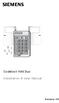 1 2 3 8 1 6 3 2 5 4 7 A 5 8 0 6 9 B Codelock K44 Duo Installation & User Manual Siemens AB K44 Duo Installations- & Användarhandbok 27 Svenska Tekniska specifikationer och tillgänglighet är föremål för
1 2 3 8 1 6 3 2 5 4 7 A 5 8 0 6 9 B Codelock K44 Duo Installation & User Manual Siemens AB K44 Duo Installations- & Användarhandbok 27 Svenska Tekniska specifikationer och tillgänglighet är föremål för
BRUKSAVISNING EASY GSM
 BRUKSAVISNING EASY GSM EASY GSM Installation av enheten. 1. Placera SIM-kortet i hållaren. Kontrollera att PIN-koden på SIM-kortet är avstängd. (Du kan stänga av PIN-koden genom att sätta SIM-kortet i
BRUKSAVISNING EASY GSM EASY GSM Installation av enheten. 1. Placera SIM-kortet i hållaren. Kontrollera att PIN-koden på SIM-kortet är avstängd. (Du kan stänga av PIN-koden genom att sätta SIM-kortet i
Dok nr OSF/AV-15:003, ver E Inloggning till Treserva via extern dator
 Inloggning till Treserva via extern dator Innehåll 1 Inloggningsalternativ... 2 1.1 Inloggning via SMS... 2 1.2 Inloggning via E-legitimation... 4 2 Utloggning... 5 3 Helskärmsläge... 6 4 Bläddra mellan
Inloggning till Treserva via extern dator Innehåll 1 Inloggningsalternativ... 2 1.1 Inloggning via SMS... 2 1.2 Inloggning via E-legitimation... 4 2 Utloggning... 5 3 Helskärmsläge... 6 4 Bläddra mellan
TST8102 WEBCM BRUKSANVISNING
 TST8102 WEBCM BRUKSANVISNING INNEHÅLLSFÖRTECKNING TST8102 WEBCM - BRUKSANVISNING 1. Översikt... 3 2. Installation... 3 2.1 Nätverksinställningar... 4 3. Startsida... 5 4. Statussida... 6 5. Gruppsida...
TST8102 WEBCM BRUKSANVISNING INNEHÅLLSFÖRTECKNING TST8102 WEBCM - BRUKSANVISNING 1. Översikt... 3 2. Installation... 3 2.1 Nätverksinställningar... 4 3. Startsida... 5 4. Statussida... 6 5. Gruppsida...
